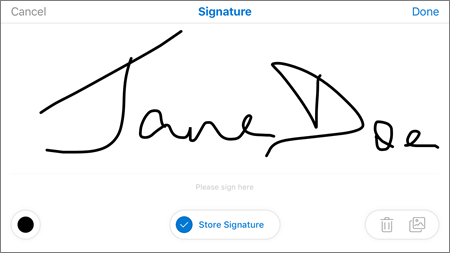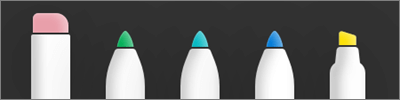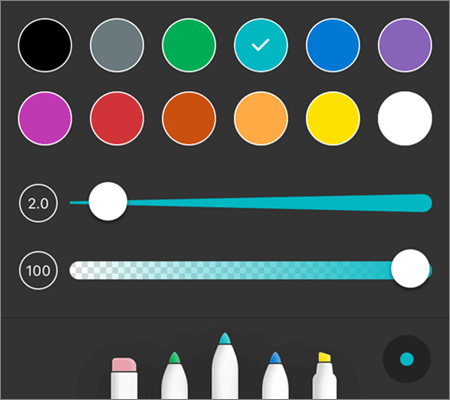Anteckningsverktyget i OneDrive för iOS gör att du kan lägga till anteckningar, text, bilder eller frihandsmarkeringar i PDF-filer på din iPad, iPhone eller iPod Touch.
Anteckningsverktyget finns längst ned på skärmen med andra vanliga PDF-kommandon.
Lägga till anteckningar i en PDF-fil i OneDrive för iOS
-
Öppna OneDrive för iOS-appen och öppna pdf-filen som du vill kommentera.
-
Tryck på Anteckning längst ned på skärmen
-
Tryck på verktyget du vill använda från anteckningsverktygsfältet (från vänster till höger: Klar, Ångra, Gör om, Anteckning, Text och för fler alternativ):
Tips: Svep uppåt, nedåt, åt vänster eller höger för att navigera genom PDF-filen till den plats där du vill göra anteckningarna.
-
Tryck på Anteckning om du vill infoga en kommentar. Tryck där du vill ha anteckningen, skriv meddelandet och tryck sedan bort för att stänga den.
-
Tryck på textikonen för att infoga en textruta i PDF-filen och ange den text du vill lägga till i PDF-filen.
-
Tryck för att visa alternativ som Figurer, Signatur, Bild och Datum. I Former väljer du en fyrkant, cirkel, linje eller pil som du vill lägga till i PDF-filen.
-
Tryck sedan på Signatur för att skapa en digital signatur för PDF-filen. När du är nöjd med den trycker du på Klar så läggs signaturen till i PDF-filen. Du kan sedan trycka och dra i hörnen på signaturrutan för att ändra storlek på den efter behov.
-
Längst ned finns (från vänster till höger) radergummit, tre pennor och en överstrykningspenna.
-
Tryck på Radergummi om du vill radera dina frihandsmarkeringar som gjorts med funktionen Penna eller Överstrykningspenna . Du kan göra detta på fri hand med en penna eller ett finger.
-
Tryck på pennan om du vill rita eller skriva på frihand, med en penna eller ett finger. Om du vill anpassa pennans utseende trycker du på den lilla cirkeln längst ned till höger och väljer sedan färg, storlek och transparens för pennan. Du kan anpassa alla tre pennorna på olika sätt efter behov.
-
Tryck på Överstrykningspennan för att markera på frihand, med en penna eller ett finger för att betona text eller bilder. Om du vill anpassa överstrykningspennans utseende trycker du på den lilla cirkeln längst ned till höger och väljer sedan färg, storlek och transparens för Överstrykningspennan. Du kan också ställa in överstrykningspenna på text eller frihand. Texten markerar bara text, medan du på fri hand kan markera ikoner, bilder och annan information som inte är text i PDF-filen.
Så här kommer du åt fler PDF-redigeringsalternativ i OneDrive för iOS
Håll ned på text för att komma åt fler redigeringsalternativ (tryck på de vänstra eller högra trianglarna för att se fler alternativ):
-
Kopiera – Kopierar den markerade texten (den kan sedan klistras in i en anteckning, till exempel genom att lägga till en anteckning, trycka och hålla i anteckningen och välja Klistra in).
-
Definiera – Öppnar en ordlista för att ange definitionen av det markerade ordet.
-
Markering – Markerar det markerade ordet med dina aktuella inställningar för Överstrykningspenna.
-
Understrykning – Stryker under det markerade ordet.
-
Genomstrukning – Lägger till en genomstrykning över det markerade ordet.
Ändra eller ta bort PDF-markering i OneDrive för iOS
-
Tryck på Anteckning längst ned på skärmen
-
Markera anteckningen genom att trycka på den.
-
Det visas även en uppsättning verktyg och kommandon med alternativ som Kopiera och Ta bort.
Tips: Verktygen som visas skiljer sig åt beroende på vilken typ av anteckning du ändrar. Till exempel är verktygen som erbjuds för att ändra frihandsmarkering annorlunda än för textmarkeringar.
Läs mer
Funktioner som är tillgängliga för PDF-filer i OneDrive på webben och iPad
Behöver du mer hjälp?
|
|
Kontakta supporten Om du behöver hjälp med ditt Microsoft-konto och dina prenumerationer går du till Konto och faktureringshjälp. För teknisk support går du till Kontakta Microsoft Support, anger ditt problem och väljer Få hjälp. Om du fortfarande behöver hjälp väljer du Kontakta supporten så dirigeras du till det bästa supportalternativet. |
|
|
|
Administratörer Administratörer bör se Hjälp för OneDrive-administratörer, OneDrive Tech Communityn eller kontakta Supporten för Microsoft 365 för företag. |